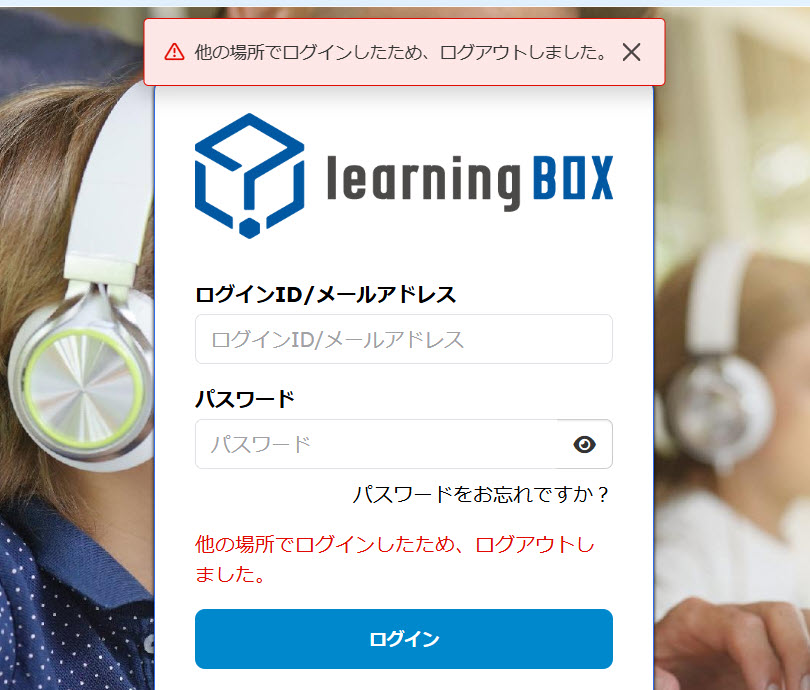同時ログイン制限の設定
同一アカウントでの同時ログイン可能ブラウザ数を、環境全体もしくはグループ単位で設定できます。
また、同時ログイン可能数に達した場合に、新規ログインを許可するかどうかを設定できます。
▼サイドメニューにある、「システム設定」>「セキュリティ設定」を選択して、「セキュリティ設定」画面を開いてください。
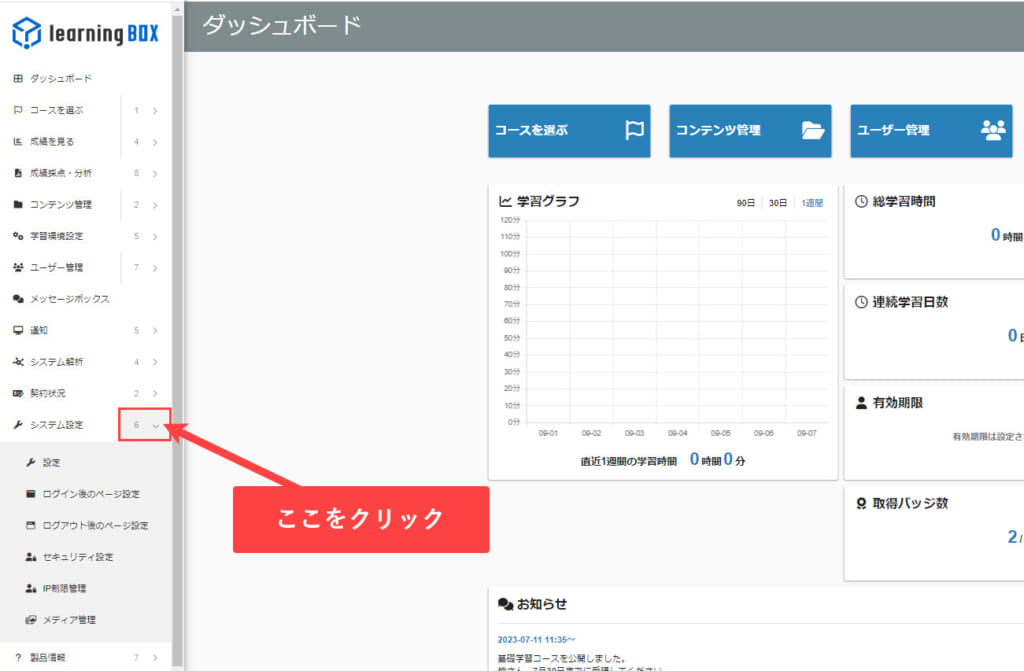
設定
同時ログイン可能数
環境全体における、同一アカウントでの同時ログインを許可するブラウザ数を設定できます。
プルダウンから選択してください。
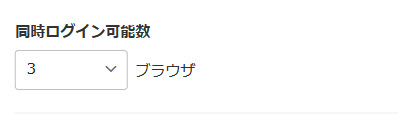
「グループ別同時ログイン可能数」での設定が優先されます。
グループ別同時ログイン可能数
グループに対して、個別に同時ログイン可能数を設定できます。
「+グループ別同時ログイン可能数を追加」をクリックしてください。

下記ポップアップが開きます。
プルダウンから、グループと同時ログイン可能数をそれぞれ選択し、「追加」をクリックしてください。
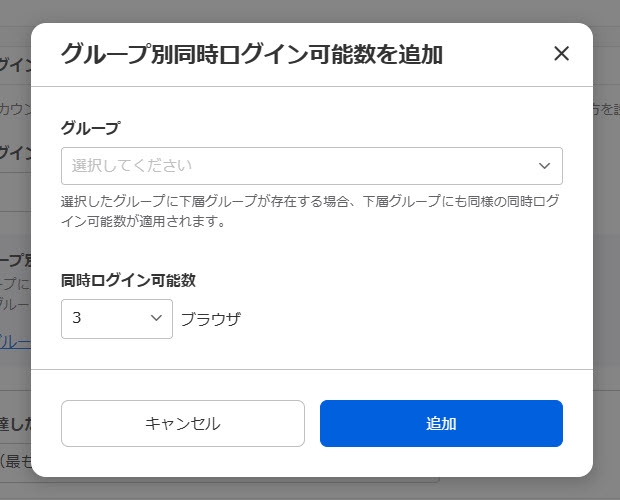
設定を追加すると、下記のように表示されます。
えんぴつのアイコンから内容の編集、ゴミ箱のアイコンから削除が可能です。
さらに設定を追加する場合は、「+グループ別同時ログイン可能数を追加」から操作してください。
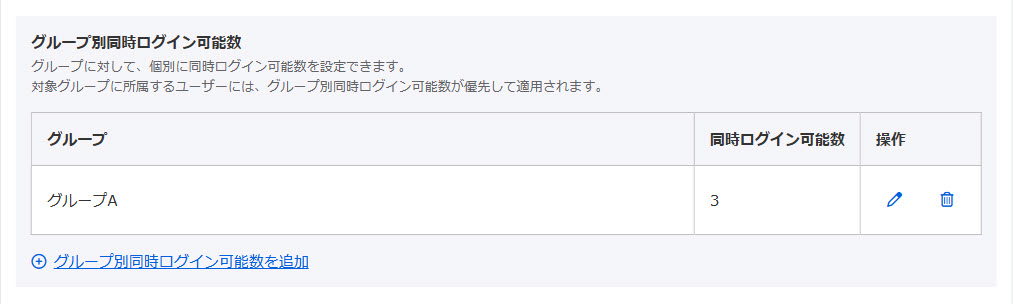
アーカイブしたグループには、設定できません。
ユーザーが複数のグループに所属している場合、同時ログイン可能数が最も少ないグループの設定が適用されます。
階層構造のグループで、上層グループにのみ同時ログイン制限を設定した場合、下層グループにも適用されます。
上限に達した場合の新規ブラウザからのログイン
設定した同時ログイン可能数に達した際に、新規ログインを許可するかどうかを設定できます。
▼禁止に設定した場合
ログインしようとすると、下記の通り表示され、ログインできません。
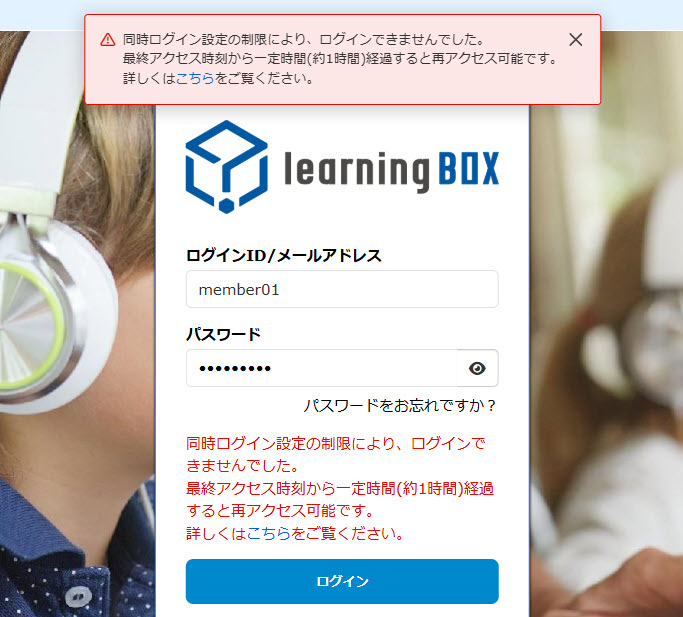
▼許可(最もログインが古いブラウザからは自動ログアウト)に設定した場合
最初にログインしたブラウザを開くと、下記の通り表示され、自動的にログアウトします。